Resumé
Vil du vide, hvordan du gendanner opkaldsloggehistorik på iPhone eller Android? Læs dette indlæg og få de bedste opkaldslogger historie genoprettelsesteori.
Resumé
Vil du vide, hvordan du gendanner opkaldsloggehistorik på iPhone eller Android? Læs dette indlæg og få de bedste opkaldslogger historie genoprettelsesteori.
"Min Samsung Galaxy-telefon kører langsomt, og jeg prøvede at rydde nogle unyttige data i den. Jeg troede, at opkaldslogger var ubrugelige, så jeg slettede opkaldshistorikken uden anden tanke. Dog var der en meget vigtig klient, der lige ringede til mig, og jeg glemte at gemme sit nummer. Er der nogen måde, jeg kan få opkaldslogfilerne tilbage på? ”- Dean
"Jeg har slettet min iPhone 5s opkaldshistorik ved en fejltagelse for nylig. Nu vil jeg gendanne min slettede opkaldshistorik fra min iPhone 5s på min computer. Kan du give mig nogle råd om, hvordan jeg får vist min slettede opkaldshistorik fra min iPhone 5s?" - Fra Apple-diskussion
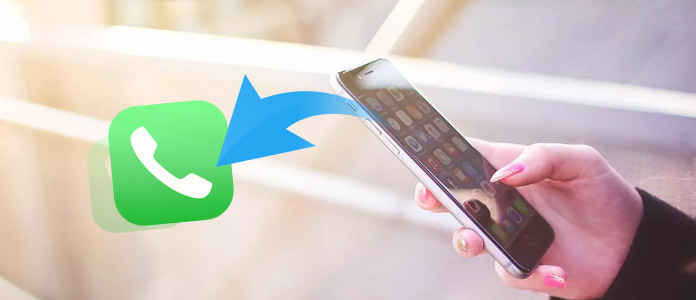
Sådan gendannes historien om opkaldslogger på iPhone eller Android
Det kan være meget irriterende, når du ved et uheld sletter eller mister opkaldslogger eller opkaldshistorik, især når du finder noget meget vigtigt inkluderer. Uanset om du bruger Android eller iPhone, kan du løbe ind i en sådan situation. Så hvordan gendannes slettede opkaldslogger på iPhone eller Android? I den følgende artikel introducerer vi det bedste værktøj til opkaldslogger / opkaldshistorik til Android / iPhone og lærer dig at gendanne opkaldsloggehistorik på Android / iPhone inden for enkle trin.
Opkald, du henter slettede opkaldsloggehistorik fra Android-telefoner? Hvis du ikke har sikkerhedskopieret din opkaldshistorie på Android før, er der kun en måde at få dem tilbage på. Du skal bruge et tredjepartsværktøj til genoprettelse af opkaldslogger. Her vil vi gerne introducere dig FoneLab til Android, et velrenommeret opkaldslogger / historikgendannelsesværktøj, der hjælper dig med at gendanne ikke kun opkaldslogger, men også kontakter, tekstbeskeder, fotos, videoer og mere fra Android. Gratis download dette værktøj til hentning af opkaldslogger og lær, hvordan du henter opkaldshistorik fra Android som nedenfor.
Trin 1 Download FoneLab til Android, installer og kør det på din computer. Du ser grænsefladen som nedenfor. (I det følgende eksempel viser vi dig, hvordan du gendanner slettede eller mistede opkaldshistorik fra Android-telefoner på Windows-computer.)

Download og installer FoneLab til Android
Trin 2 Tilslut din Android-telefon til pc via et USB-kabel. Vent sekunder, og softwaren registrerer automatisk din enhed.

Tilslut Android for at gendanne Android-opkaldshistorik
Trin 3 For at gendanne Android-data skal du gøre det Aktiver USB fejlfinding tilstand på din telefon. Klik på "OK", når der vises en pop-up-meddelelse om USB-fejlfinding.

USB debugging-tilstand
Trin 4 Efter en vellykket forbindelse vil du indtaste en grænseflade, hvor du kan vælge filtype, der skal gendannes. Afkryds "Opkaldslogger", og vælg derefter "Næste". Fra da af rooter softwaren din Android-enhed automatisk.

Vælg opkaldslogger
Trin 5 Den komplette Android Data Recovery scanner automatisk dine Android opkaldslogger efter rodprocessen. Vent sekunder, og scanningsresultatet vises i programmets hovedvindue. Du finder, at slettede opkaldslogger er rød og de eksisterende er i sort. Vælg målopkaldsloggerne for at hente og klik på "Gendan".
Vent, indtil gendannelsesprocessen er forbi, så kan du finde de slettede opkaldslogger på din computer.
Når historie med opkaldslogger er slettet fra din iPhone X / 8/7/7 Plus / SE / 6s / 6 / 5s / 5, er de slettede data stadig placeret på din iPhone, inden du skriver nye data ind i den. Så hvad du har brug for er at holde din iPhone original uden at tilføje eller slette nogen genstande, og finde et værktøj til gendannelse af opkaldshistorik til at se og hente slettede iPhone-opkaldshistorik. iPhone Data Recovery kan nemt hjælpe dig med at se og gendanne den slettede opkaldslog (indgående opkald og udgående opkald) fra din iPhone direkte, hvis du ikke foretog nogen sikkerhedskopiering behørigt. Gratis download dette iPhone opkaldshistorik gendannelsesværktøj til din computer eller Mac og lær, hvordan du gendanner slettede opkaldslogger på iPhone som nedenfor.
Trin 1 Installer og start dette program på din pc, og vælg derefter "Gendan fra iOS-enhed" -tilstand.

Kom godt i gang
Trin 2 Tilslut din iPhone til computeren med et USB-kabel. Så snart din iPhone bliver fundet af programmet, skal du trykke på knappen "Start scanning" for at lade programmet scanne alle datafiler på iPhone.

Tilslut iPhone 6
Trin 3Efter scanning vises en liste over kategorier inklusive alle datafiler på iPhone 6 til venstre. Klik på "Opkaldslogger" for at få vist og vælge den opkaldslogghistorik, du har brug for. Klik derefter på "Gendan" -knappen for at hente din opkaldshistorik.

Gendan opkaldshistorik fra enheden
Dette er den bedste mulighed for dig at gendanne historie om opkaldslogger, hvis du ikke har nogen sikkerhedskopi. I mellemtiden gør iPhone Call Logs Recovery også mulighed for at gendanne opkaldsloggerhistorik fra iTunes eller iCloud-sikkerhedskopi, som du vil. Du kan prøve dette på egen hånd.
I denne artikel har vi hovedsageligt vist dig, hvordan du gendanner opkaldsloggehistorik på Android eller iPhone. Hvis du stadig har flere spørgsmål om gendannelse af opkaldslogger, skal du give os en besked!